Удаление фотографий в Instagram через ПК: пошаговое руководство
Удаление фотографий в Instagram с компьютера может показаться сложным, но с нашей пошаговой инструкцией вы справитесь с этим быстро и легко. Следуйте нашим советам и избавьтесь от ненужных снимков в вашем профиле.
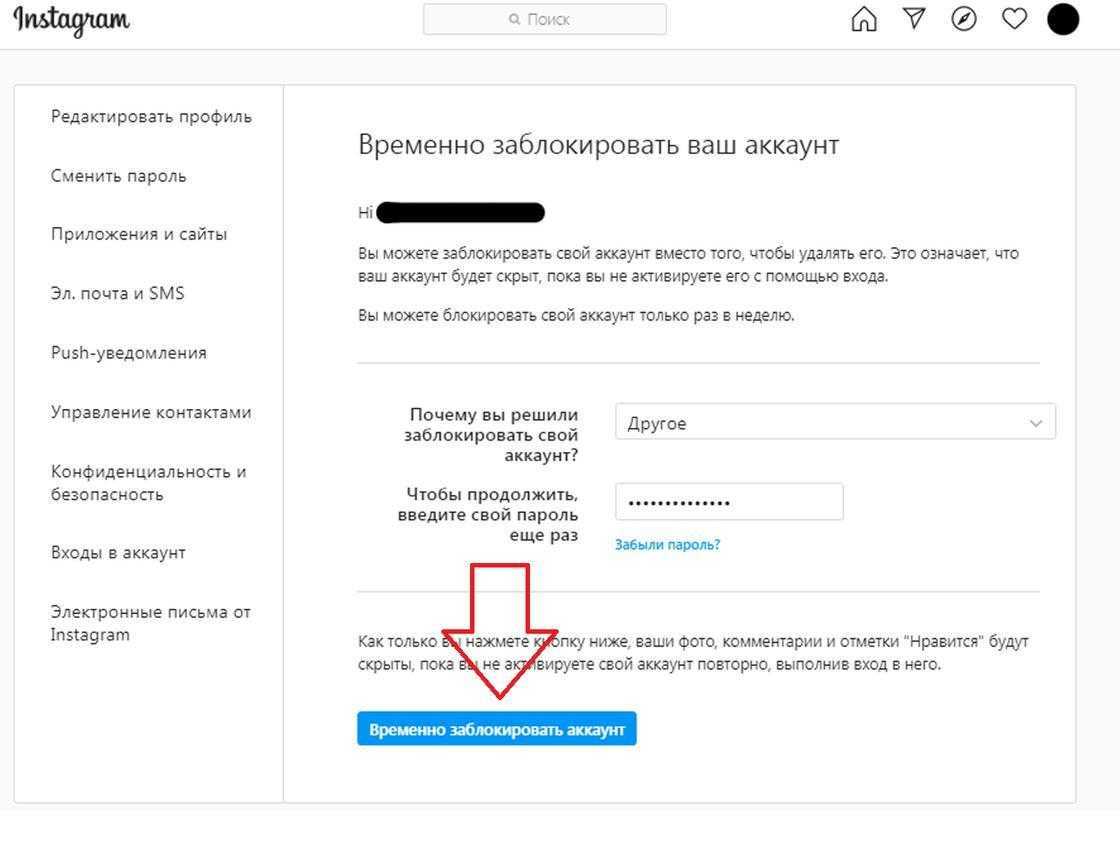

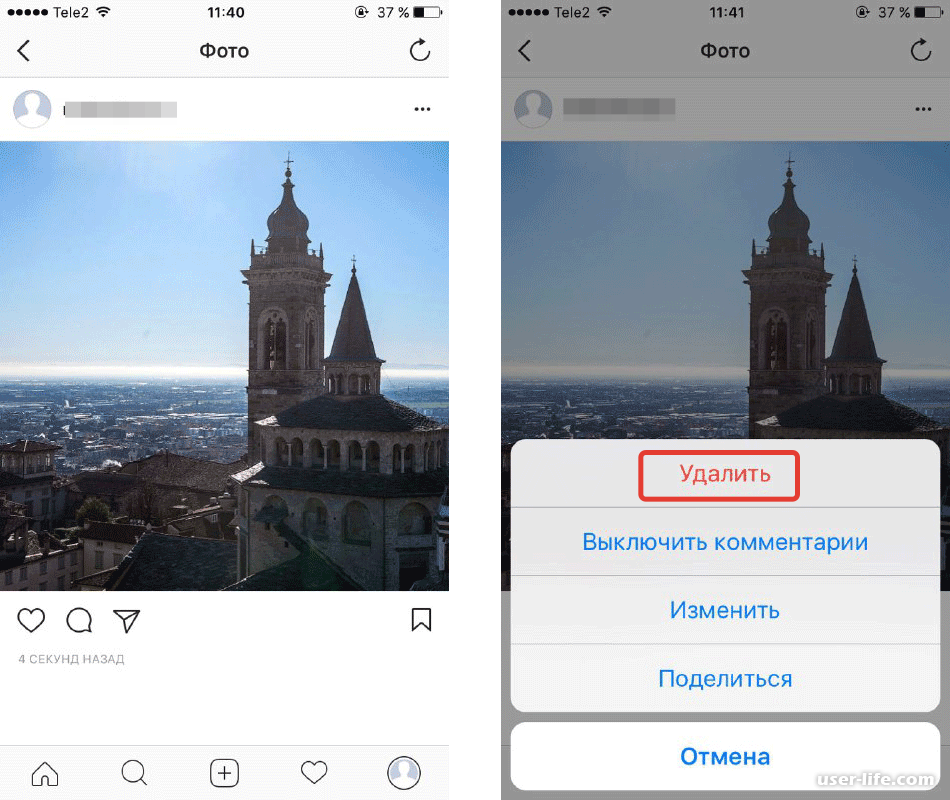
Для удаления фото используйте официальное веб-приложение Instagram на сайте instagram.com.
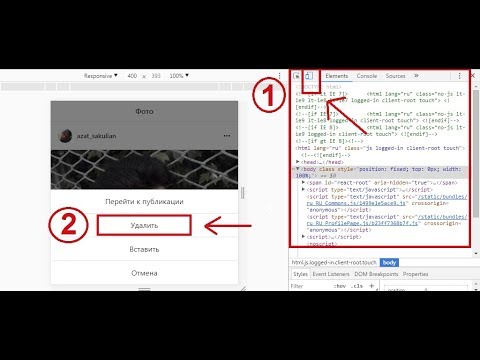
Как добавить или удалить фото в Инстаграме с компьютера? БЕЗ ПРОГРАММ

Авторизуйтесь в своей учетной записи, используя логин и пароль.
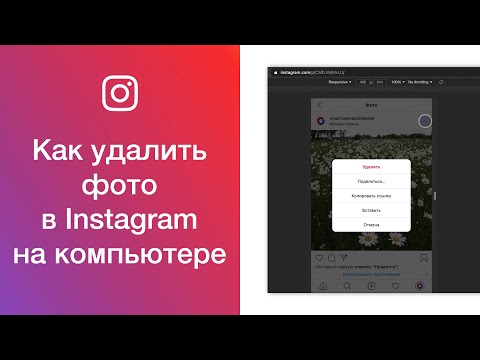
Как удалить фото в Instagram с компьютера

Перейдите на свою страницу профиля, нажав на иконку профиля в правом верхнем углу экрана.

Как удалить фото в инстаграм с компьютера
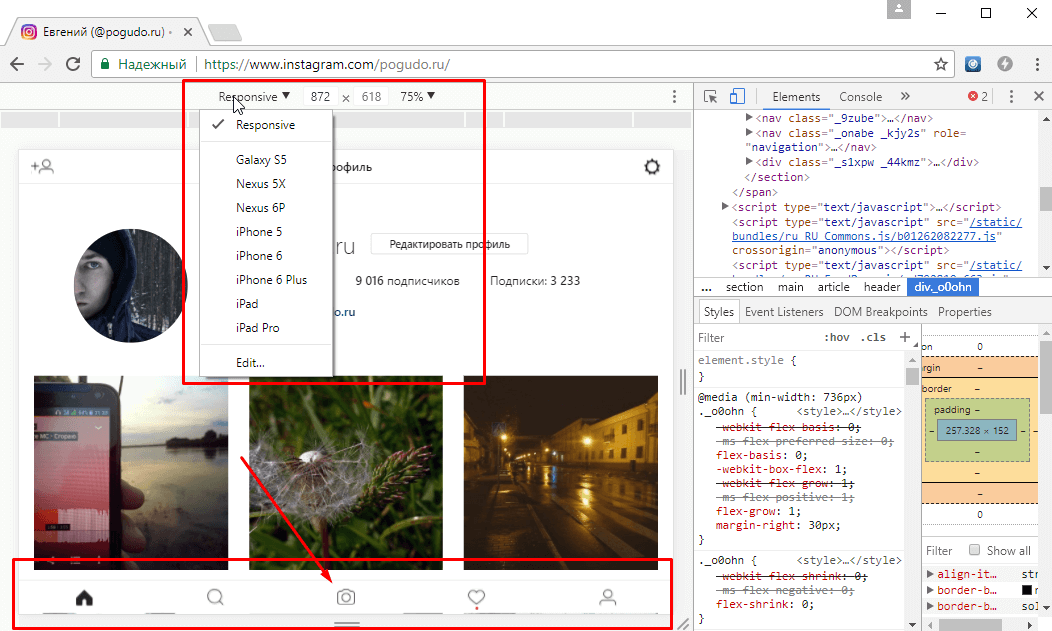
Найдите фото, которое хотите удалить, и кликните по нему.

Как удалить пост в Инстаграме с компьютера
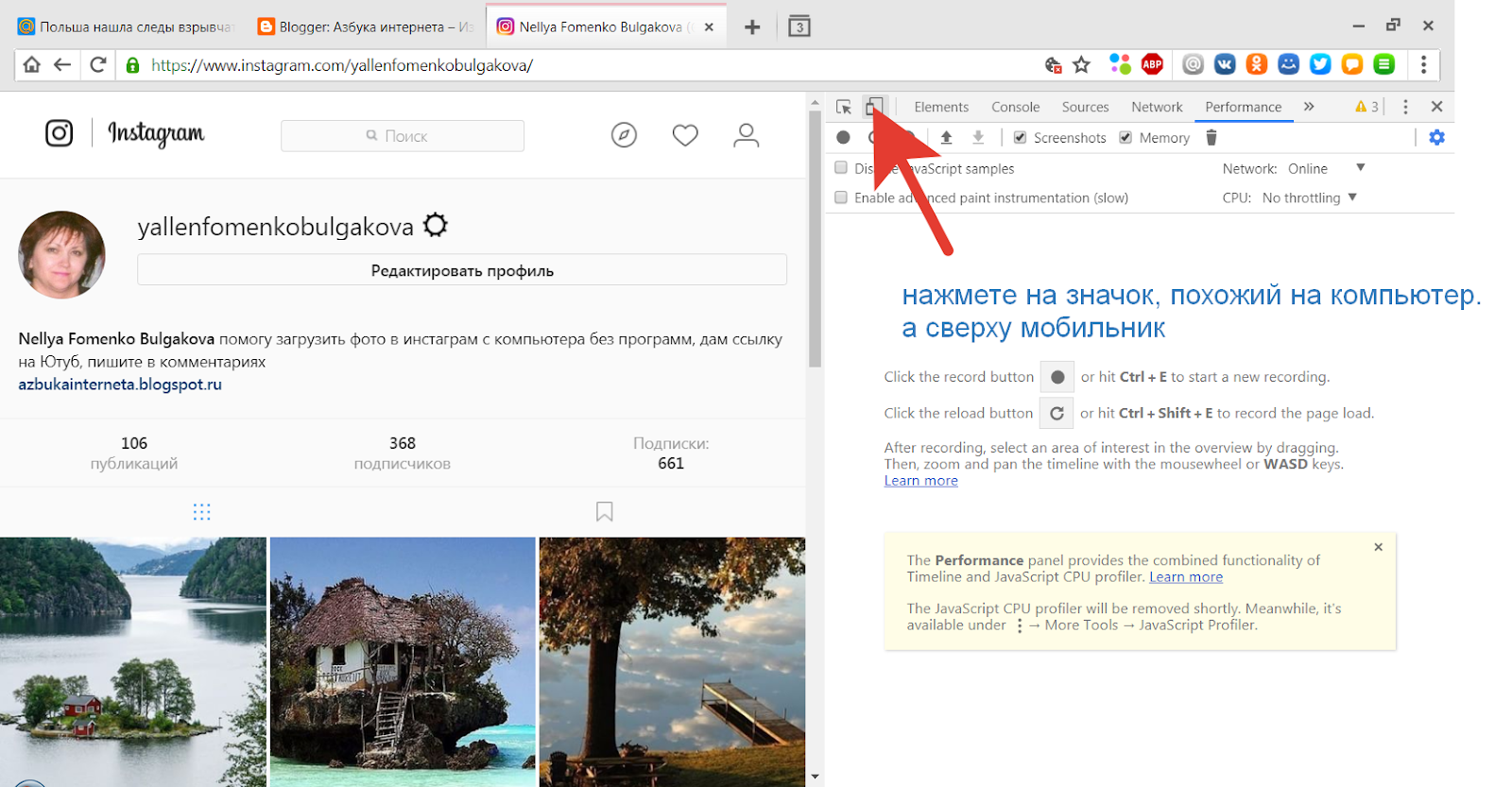
Нажмите на три точки в правом верхнем углу выбранного фото, чтобы открыть меню опций.

как удалить страницу в инстаграме 2024

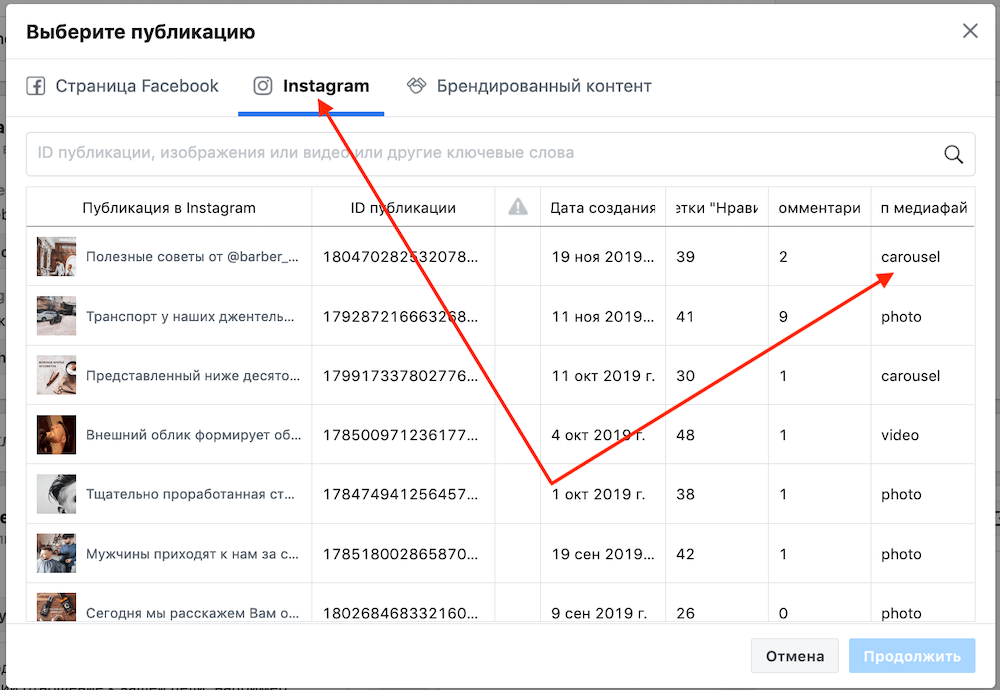
Выберите пункт Удалить в выпадающем меню.
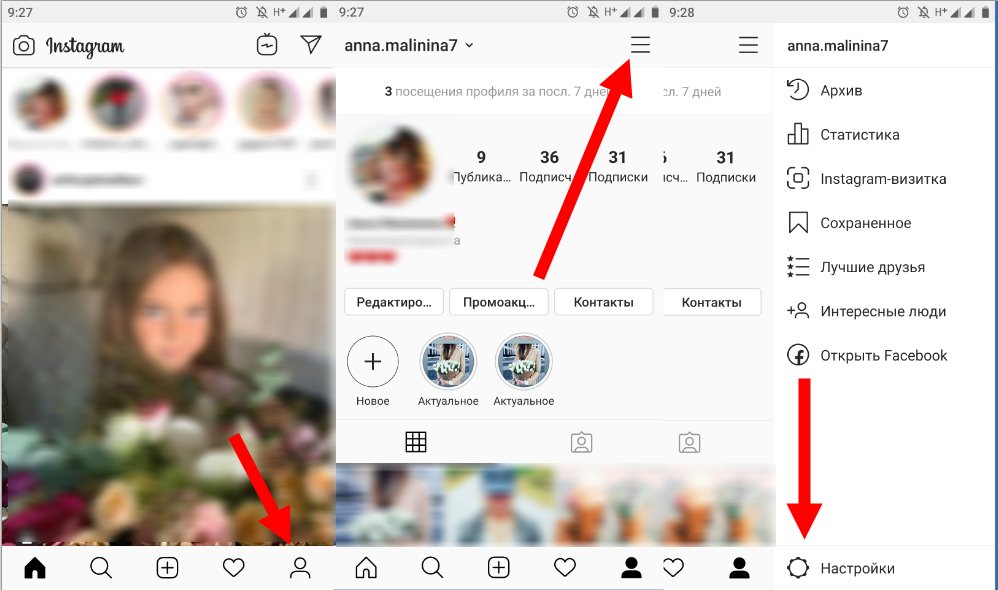
Подтвердите удаление фотографии, нажав на кнопку Удалить в появившемся окне подтверждения.
Если не удается удалить фото через веб-версию, воспользуйтесь эмулятором Android, например, BlueStacks, чтобы запустить мобильное приложение Instagram на компьютере.
После установки эмулятора, войдите в свою учетную запись Instagram и следуйте стандартным шагам удаления фото, как на мобильном устройстве.

Регулярно проверяйте обновления Instagram, так как функциональность веб-версии может меняться.
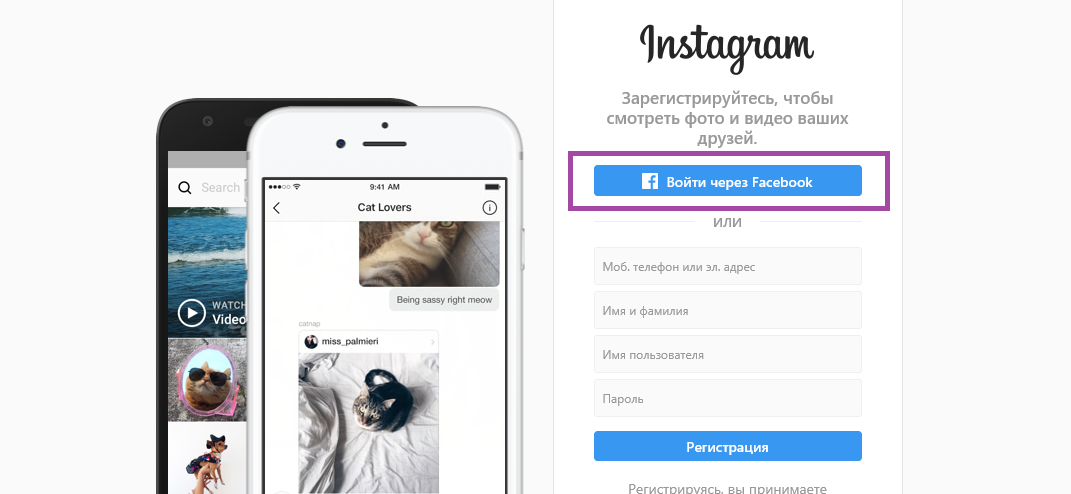
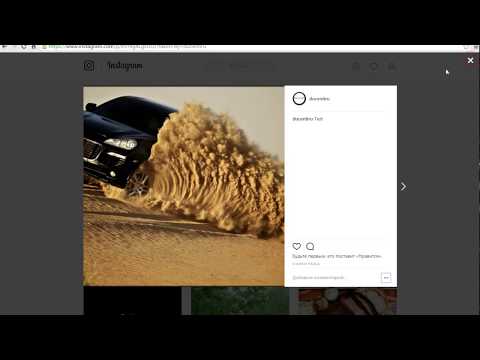
Как удалить фото из instagram с помощью компьютера?